- Το Microsoft Office είναι η πιο χρησιμοποιημένη σουίτα γραφείου και διατίθεται σε Mac και PC.
- Πολλοί χρήστες Mac ανέφεραν προβλήματα με την Αναφορά σφαλμάτων της Microsoft, αλλά θα σας δείξουμε πώς να τα διορθώσετε.
- Ψάχνετε περισσότερους οδηγούς σαν αυτό; Αυτό Ενότητα ζητημάτων Mac έχει όλες τις πληροφορίες που χρειάζεστε.
- Εάν αντιμετωπίζετε επιπλέον προβλήματα, επισκεφτείτε το Mac Hub για πιο χρήσιμους οδηγούς όπως αυτός.
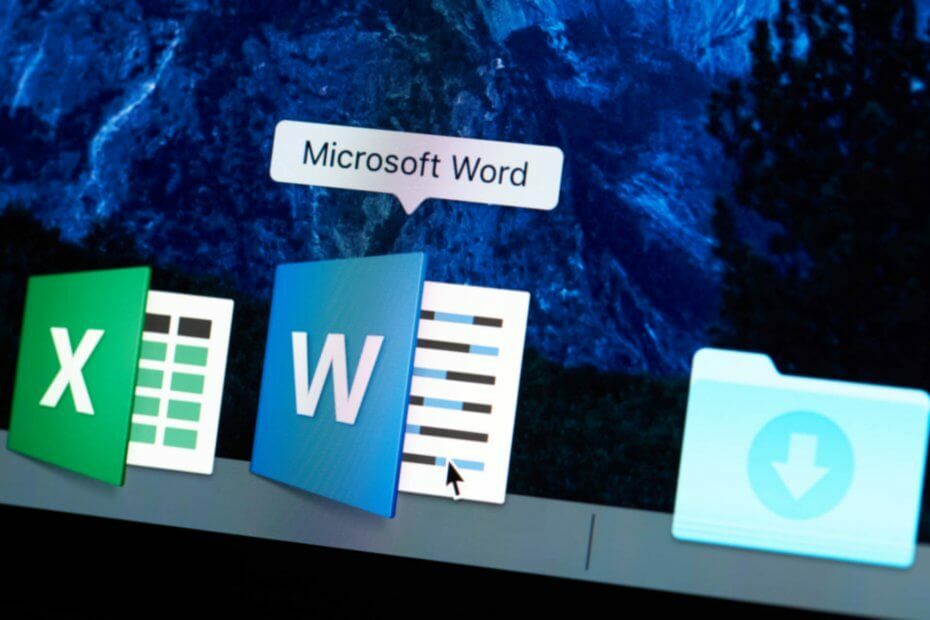
Πολλά σφάλματα και ζητήματα προκαλούνται από ένα γεμάτο σύστημα. Θα καθαρίσει και θα βελτιστοποιήσει το σύστημά σας. Κατεβάστε το τώρα και κάντε το Mac OS σας πιο γρήγορο σε τρία απλά βήματα:
- Λήψη και εγκατάσταση πλυντηρίου ρούχων X9.
- Περιμένετε να ξεκινήσει μια αυτόματη σάρωση για να βρείτε ζητήματα Mac OS.
- Κάντε κλικ ΚΑΘΑΡΗ για να απαλλαγούμε από όλα τα πιθανά προβλήματα.
- Το πλυντήριο ρούχων X9 κατεβάστηκε από 0 αναγνώστες αυτόν τον μήνα.
Το Microsoft Office είναι διαθέσιμο σε υπολογιστές Mac, ωστόσο, πολλοί χρήστες ανέφεραν προβλήματα με το Microsoft Error Reporting στο Mac τους.
Αυτό είναι ένα στοιχείο του Microsoft Office και σε αυτό το άρθρο, θα σας δείξουμε πώς να διορθώσετε προβλήματα με αυτό μια για πάντα.
Πώς μπορώ να διορθώσω προβλήματα αναφοράς σφαλμάτων της Microsoft σε Mac;
1. Ενημέρωση macOS και Office
1.1 Ενημέρωση macOS
- Ανοιξε το Μενού της Apple και επιλέξτε Επιλογές συστήματος.
- μεταβείτε στο Αναβάθμιση λογισμικού Ενότητα.
- Εάν υπάρχουν διαθέσιμες ενημερώσεις, κάντε κλικ στο Ενημέρωση τώρα για να τα κατεβάσετε.
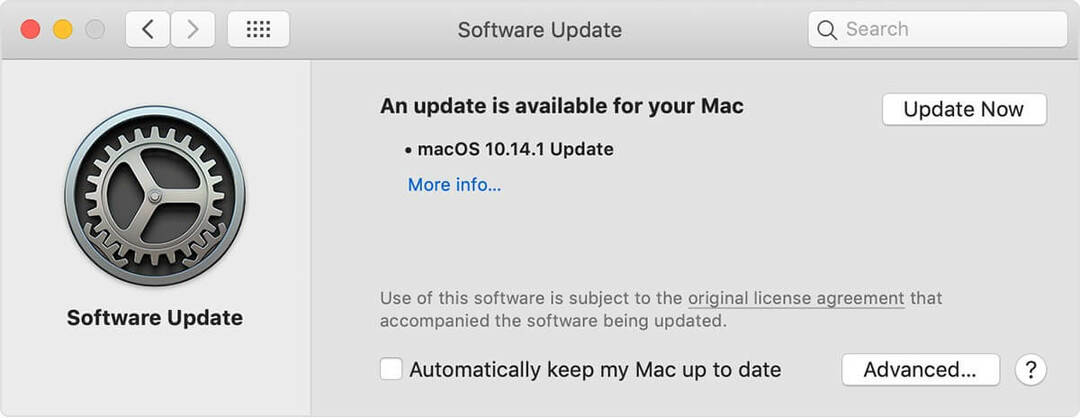
1.2 Ενημερώστε τις εφαρμογές του Office
- Ανοίξτε οποιαδήποτε εφαρμογή του Office.
- Κάντε κλικ στο Βοήθειακαι μετά κάντε κλικ στο Ελεγχος για ενημερώσεις.
- Εγκαταστήστε τυχόν διαθέσιμες ενημερώσεις.
2. Απεγκαταστήστε την εφαρμογή
 Μερικές φορές, ο καλύτερος τρόπος για να διορθώσετε ένα πρόβλημα λογισμικού είναι να το απεγκαταστήσετε και να ξεκινήσετε φρέσκο σε μια καθαρή πλάκα. Εγκατάσταση Γραφείο και πάλι δεν είναι πρόβλημα, αλλά η απεγκατάσταση μπορεί να είναι δύσκολη.
Μερικές φορές, ο καλύτερος τρόπος για να διορθώσετε ένα πρόβλημα λογισμικού είναι να το απεγκαταστήσετε και να ξεκινήσετε φρέσκο σε μια καθαρή πλάκα. Εγκατάσταση Γραφείο και πάλι δεν είναι πρόβλημα, αλλά η απεγκατάσταση μπορεί να είναι δύσκολη.
Αυτό συμβαίνει επειδή πολλά προγράμματα λογισμικού αφήνουν ορισμένα αρχεία πίσω που ενδέχεται να επηρεάσουν τη νέα εγκατάσταση και, με την πάροδο του χρόνου, μπορεί να φράξουν το σύστημα και να το επιβραδύνουν.
Επομένως, εάν θέλετε να βεβαιωθείτε ότι έχετε απεγκαταστήσει πλήρως το Office και καθαρίσετε σωστά τον υπολογιστή σας, είναι καλύτερα να χρησιμοποιήσετε ένα ειδικό εργαλείο που ονομάζεται MacBooster.
Αυτό το φοβερό λογισμικό σχεδιάστηκε ειδικά από IObit για να απεγκαταστήσετε το Mac σας οποιαδήποτε εφαρμογή και να αφαιρέσετε όλα τα υπολείμματα με ένα μόνο κλικ.
Και μετά την απεγκατάσταση του Office και την επανεγκατάσταση του, θα λατρέψετε το MacBooster γιατί μπορεί βελτιστοποιήστε το σύστημά σας και καθαρίστε πάνω από 20 τύπους ανεπιθύμητων αρχείων που δημιουργούν μόνο χάος και ακαταστασία στο δικό σας υπολογιστή.

MacBooster
Το MacBooster θα απεγκαταστήσει το Office σε δευτερόλεπτα και θα βελτιστοποιήσει το σύστημά σας καθαρίζοντας όλα τα ανεπιθύμητα αρχεία που μένουν πίσω.
Επισκέψου την ιστοσελίδα
3. Απενεργοποιήστε τη δυνατότητα Cite ενώ γράφετε

- Ανοιξε Λέξη.
- Κάνε κλικ στο Τέλος μενού και επιλέξτε Εξατομικευτής.
- Καταργήστε την επιλογή του Αναφέρετε ενώ γράφετε επιλογή
- Αποθηκεύστε τις αλλαγές.
Σημείωση: Αυτή η μέθοδος θα σας βοηθήσει εάν εμφανιστεί το παράθυρο αναφοράς σφαλμάτων της Microsoft κατά τον τερματισμό του Mac σας, αλλά μπορεί να λειτουργήσει και σε άλλες περιπτώσεις.
4. Απενεργοποιήστε την αναφορά σφαλμάτων της Microsoft
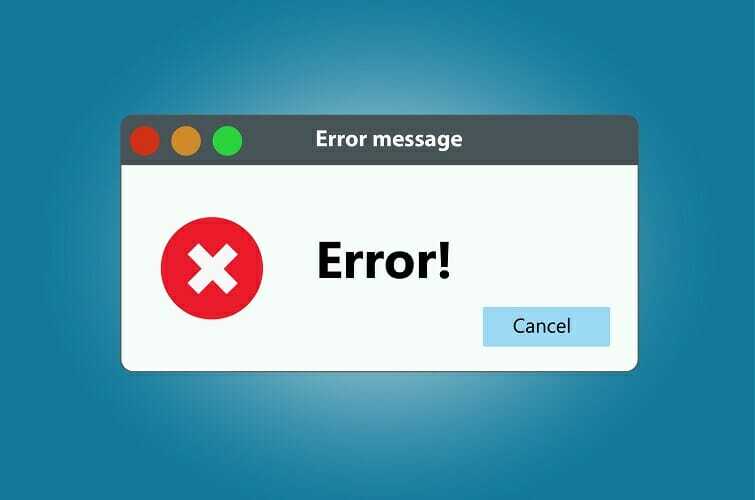
- Κλείστε όλες τις εφαρμογές της Microsoft.
- Παω σε Βιβλιοθήκηκαι μετά κάντε κλικ στο Υποστήριξη εφαρμογής, επιλέξτε Microsoftκαι μετά επιλέξτε MERP2.0.
- Αρχή Αναφορά σφαλμάτων Microsoft.app.
- Παω σε Αναφορά σφαλμάτων της Microsoft και κάντε κλικ στο Προτιμήσεις.
- Εκκαθαρίστε το πλαίσιο ελέγχου και αποθηκεύστε τις αλλαγές.
5. Καταργήστε την αναφορά σφαλμάτων της Microsoft
- Δημιουργήστε ένα αντίγραφο ασφαλείας για κάθε περίπτωση.
- Ανοιξε το Τερματικό.
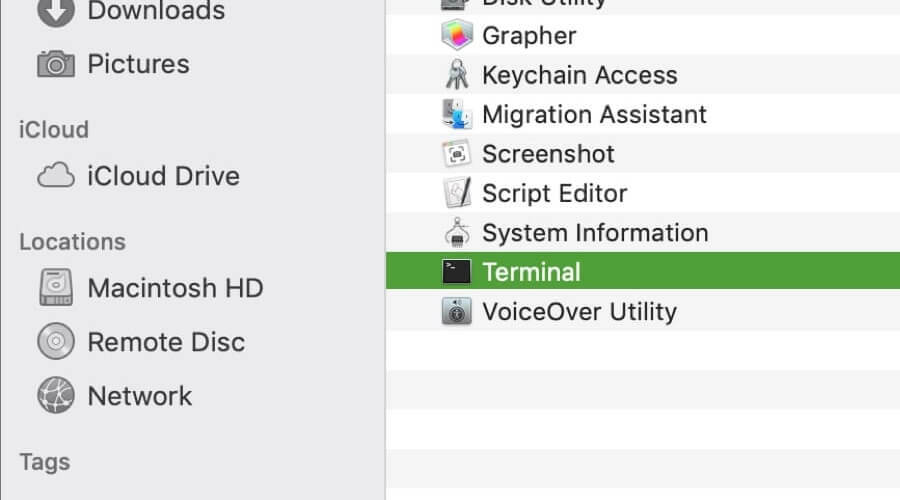
- Τώρα εκτελέστε την ακόλουθη εντολή:
sudo rm -rf / Applications / Microsoft \ * .app / Περιεχόμενα / SharedSupport / Microsoft \ Error \ Reporting.app/
Σημείωση: Μετά την εκτέλεση αυτής της εντολής, η αναφορά σφαλμάτων της Microsoft θα πρέπει να καταργηθεί. Λάβετε υπόψη ότι αυτό μπορεί να προκαλέσει απροσδόκητα προβλήματα.
Το παράθυρο αναφοράς σφαλμάτων της Microsoft εμφανίζεται όταν μια εφαρμογή του Office κλείνει ξαφνικά. Αυτό το μήνυμα δεν θα προκαλέσει προβλήματα στο Mac σας, αλλά μπορεί να είναι μάλλον ενοχλητικό.
Ελπίζουμε ότι αυτό το άρθρο ήταν χρήσιμο για εσάς και ότι καταφέρατε να επιλύσετε τα προβλήματα που αντιμετωπίσατε με την Αναφορά σφαλμάτων της Microsoft.
Εάν έχετε οποιεσδήποτε προσθήκες, μην διστάσετε να μας αφήσετε ένα σχόλιο στην ειδική ενότητα παρακάτω.
Συχνές ερωτήσεις: Μάθετε περισσότερα σχετικά με την Αναφορά σφαλμάτων της Microsoft
- Πώς μπορώ να απαλλαγώ από την Αναφορά σφαλμάτων της Microsoft σε Mac;
Για να απαλλαγείτε από την Αναφορά σφαλμάτων της Microsoft, δοκιμάστε να ενημερώσετε το macOS και το Office ή απλά αφαιρέστε το Microsoft Office και εγκαταστήστε το ξανά.
- Τι σημαίνει η αναφορά σφαλμάτων της Microsoft;
Η αναφορά σφαλμάτων της Microsoft είναι ένα μήνυμα που εμφανίζεται εάν το Word σταματήσει να λειτουργεί ξαφνικά. Αυτό ισχύει και για άλλα προϊόντα του Office.
- Γιατί το Microsoft Office είναι τόσο αργό σε Mac;
Υπάρχουν διάφοροι λόγοι για αυτό, αλλά οι πιο συνηθισμένοι είναι αρχεία προσωρινής μνήμης, κατεστραμμένη εγκατάσταση ή άλλο λογισμικό.
Σημείωση εκδότη: Αυτή η ανάρτηση δημοσιεύθηκε αρχικά τον Μάιο του 2020 και έκτοτε ανανεώθηκε και ενημερώθηκε τον Οκτώβριο του 2020 για φρεσκάδα, ακρίβεια και πληρότητα.

Εξακολουθείτε να αντιμετωπίζετε προβλήματα με το Mac OS σας;
Διορθώστε τα με αυτό το εργαλείο:
- Πραγματοποιήστε λήψη και εγκατάσταση τώρα Πλυντήριο ρούχων X9 από τον επίσημο ιστότοπο
- Περιμένετε να ξεκινήσει μια αυτόματη σάρωση και εντοπίστε τα προβλήματα.
- Κάντε κλικ ΚΑΘΑΡΗ για να ξεκινήσετε τη βελτιστοποίηση του Mac OS σας για καλύτερη εμπειρία.
Το Restoro κατεβάστηκε από 0 αναγνώστες αυτόν τον μήνα.


